Muallif:
Morris Wright
Yaratilish Sanasi:
27 Aprel 2021
Yangilanish Sanasi:
1 Iyul 2024

Tarkib
- Qadam bosish
- 2-qismning 1-qismi: Zaxira nusxasini tayyorlash
- 2-qismning 2-qismi: Mac-ning zaxira nusxasini yarating
- Maslahatlar
- Ogohlantirishlar
Ushbu wikiHow sizga Time Machine-dan foydalanmasdan Mac-ning qattiq diskidagi tarkibni zaxiralashni o'rgatadi.
Qadam bosish
2-qismning 1-qismi: Zaxira nusxasini tayyorlash
 Tashqi qattiq diskni sotib oling. Siz butun qattiq diskning zaxira nusxasini yaratish uchun tashqi qattiq diskdan foydalanayotganingiz uchun, disk drayvingiz Mac diskingiz diskidan kattaroq bo'lishi kerak (masalan, Mac drayveri 256 Gb bo'lsa, kamida 500 Gb tashqi disk sotib oling).
Tashqi qattiq diskni sotib oling. Siz butun qattiq diskning zaxira nusxasini yaratish uchun tashqi qattiq diskdan foydalanayotganingiz uchun, disk drayvingiz Mac diskingiz diskidan kattaroq bo'lishi kerak (masalan, Mac drayveri 256 Gb bo'lsa, kamida 500 Gb tashqi disk sotib oling). - Odatda 1 terabayt (1024 gigabayt) tashqi qattiq diskni sotib olish 500 gigabaytli qattiq diskni sotib olishdan ko'ra ancha qimmatga tushmaydi, shuning uchun ko'proq joy olish uchun taxminan 20 dollar ko'proq sarflashni o'ylab ko'ring.
- Odatda siz uchun etarli joy bo'lgan va Western Digital yoki Seagate kabi ishonchli ishlab chiqaruvchidan keladigan tashqi qattiq diskni sotib olishni xohlaysiz.
- Agar tashqi qattiq disk bo'lmasa, CD, DVD yoki USB flesh-diskidan ham foydalanishingiz mumkin.
- Shuningdek, iCloud, Google Drive yoki Dropbox kabi bulutli saqlash saytini sinab ko'rishingiz mumkin.
 Tashqi qattiq diskingizni Mac-ga ulang. Qattiq disk kabelining USB uchini Mac-dagi USB portiga, boshqa uchini esa qattiq diskka ulang.
Tashqi qattiq diskingizni Mac-ga ulang. Qattiq disk kabelining USB uchini Mac-dagi USB portiga, boshqa uchini esa qattiq diskka ulang. - Ko'pgina zamonaviy Mac-larda odatdagi USB 3.0 portlari o'rniga USB-C portlari (shuningdek, Thunderbolts deb nomlanadi) mavjud. Agar sizda shunday bo'lsa, qattiq diskni ulashdan oldin siz Mac uchun USB 3.0 dan USB-C adapterini sotib olishingiz kerak bo'ladi.
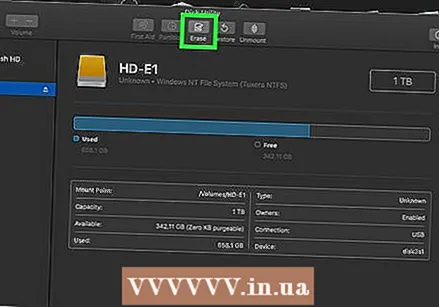 Tashqi qattiq diskni formatlang. Formatlash qattiq diskni Mac operatsion tizimingizda ishlashga majbur qiladi. Agar siz diskni formatlamasangiz, uni ishlata olmaysiz.
Tashqi qattiq diskni formatlang. Formatlash qattiq diskni Mac operatsion tizimingizda ishlashga majbur qiladi. Agar siz diskni formatlamasangiz, uni ishlata olmaysiz. - Ishonch hosil qiling Mac OS kengaytirilgan (Journaled) Fayl tizimi qiymati sifatida.
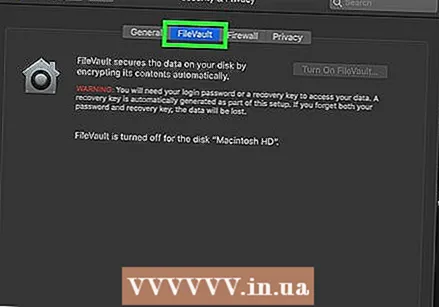 FileVault-ni o'chirib qo'ying. FileVault Mac-ning qattiq diskini klonlashni imkonsiz qiladi, shuning uchun FileVault-ni o'chirib qo'yishingiz kerak bo'ladi.
FileVault-ni o'chirib qo'ying. FileVault Mac-ning qattiq diskini klonlashni imkonsiz qiladi, shuning uchun FileVault-ni o'chirib qo'yishingiz kerak bo'ladi. 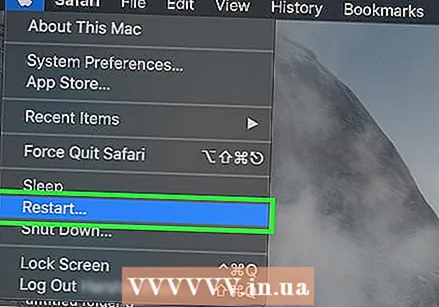 Mac-ni qayta yoqing. Uni bosing Apple menyusi
Mac-ni qayta yoqing. Uni bosing Apple menyusi Matbuot And Buyruq+R.. Buni bosgandan so'ng darhol qilishingiz kerak Hozir qayta yoqing tugmachasini tiklash ekrani paydo bo'lguncha ushlab turing.
Matbuot And Buyruq+R.. Buni bosgandan so'ng darhol qilishingiz kerak Hozir qayta yoqing tugmachasini tiklash ekrani paydo bo'lguncha ushlab turing.  Qutqarish belgisi paydo bo'lishini kuting. U aylanayotgan globusga o'xshaydi. Belgining paydo bo'lishi bilan siz foydalanishingiz mumkin And Buyruq va R. qo'yib yuborish tugmalari. Sizning Mac qutqarish ekranini yuklashni davom ettiradi. Tugatgandan so'ng, keyingi qismga o'tishingiz mumkin.
Qutqarish belgisi paydo bo'lishini kuting. U aylanayotgan globusga o'xshaydi. Belgining paydo bo'lishi bilan siz foydalanishingiz mumkin And Buyruq va R. qo'yib yuborish tugmalari. Sizning Mac qutqarish ekranini yuklashni davom ettiradi. Tugatgandan so'ng, keyingi qismga o'tishingiz mumkin.
2-qismning 2-qismi: Mac-ning zaxira nusxasini yarating
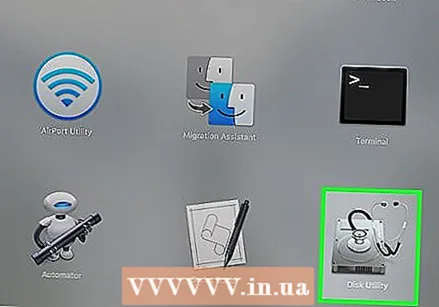 ustiga bosing Disk yordam dasturi. Bu tiklash oynasining markazida.
ustiga bosing Disk yordam dasturi. Bu tiklash oynasining markazida.  ustiga bosing Keyinchalik. Ushbu parametr oynaning pastki o'ng burchagida joylashgan. Bu disk yordam dasturini ochadi.
ustiga bosing Keyinchalik. Ushbu parametr oynaning pastki o'ng burchagida joylashgan. Bu disk yordam dasturini ochadi.  Tashqi qattiq diskni tanlang. Oynaning chap tomonidagi tashqi qattiq disk nomini yoki harfini bosing.
Tashqi qattiq diskni tanlang. Oynaning chap tomonidagi tashqi qattiq disk nomini yoki harfini bosing.  ustiga bosing Sozlash uchun. Ushbu menyu opsiyasi ekranning yuqori chap burchagida joylashgan. Tanlash menyusi paydo bo'ladi.
ustiga bosing Sozlash uchun. Ushbu menyu opsiyasi ekranning yuqori chap burchagida joylashgan. Tanlash menyusi paydo bo'ladi. 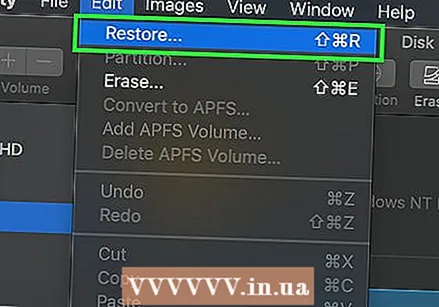 ustiga bosing Qayta tiklash .... Bu tanlov menyusida. Bu ochilgan oynani ochadi.
ustiga bosing Qayta tiklash .... Bu tanlov menyusida. Bu ochilgan oynani ochadi.  Mac-ning qattiq diskini tanlang. Ochilgan menyuda "Qayta tiklash" tugmachasini bosing va natijada ochiladigan menyuda Mac-ning qattiq disk nomini bosing.
Mac-ning qattiq diskini tanlang. Ochilgan menyuda "Qayta tiklash" tugmachasini bosing va natijada ochiladigan menyuda Mac-ning qattiq disk nomini bosing.  ustiga bosing Qayta tiklash. Bu oynaning o'ng tomonidagi ko'k tugma. Bu sizning Mac qattiq diskingiz tarkibini tashqi qattiq diskka nusxalashni boshlaydi.
ustiga bosing Qayta tiklash. Bu oynaning o'ng tomonidagi ko'k tugma. Bu sizning Mac qattiq diskingiz tarkibini tashqi qattiq diskka nusxalashni boshlaydi.  Nusxasi tugashini kuting. So'ralganda, siz Mac-ni qayta yoqishingiz va odatdagidek foydalanishni boshlashingiz mumkin.
Nusxasi tugashini kuting. So'ralganda, siz Mac-ni qayta yoqishingiz va odatdagidek foydalanishni boshlashingiz mumkin.  Tashqi qattiq diskni chiqarib oling. Bu diskdagi ma'lumot tasodifan buzilmasligini ta'minlaydi.
Tashqi qattiq diskni chiqarib oling. Bu diskdagi ma'lumot tasodifan buzilmasligini ta'minlaydi.
Maslahatlar
- Ushbu jarayon sizning qattiq diskingizni "xaritalash" deb ham ataladi, chunki u sizning qattiq diskingiz tarkibidagi narsalar va ularning aniq joylashuvi haqida mukammal tasvir hosil qiladi.
- Vaqt mashinasi yordamida zaxira nusxasini yaratish juda oson va buning uchun tashqi qattiq disk kerak bo'ladi - Time Machine-dan foydalanish uchun sizga Apple-dan Time Capsule (yoki AirPort) qattiq disk kerak emas.
Ogohlantirishlar
- Tashqi qattiq disklarda saqlanadigan ma'lumotlar vaqt o'tishi bilan tugashi mumkin. Mac-ning zaxira nusxasini muntazam ravishda yaratib turing (masalan, oyiga bir marta).



